PowerToys는 Microsoft에서 제공하는 유틸리티 세트입니다.여러 해 전에 여러 차례 출시되었습니다. 이 유틸리티는 고급 사용자를 대상으로했지만 많은 최종 사용자가이 유틸리티를 사용하는 것으로 나타났습니다. Microsoft가 개발하는 많은 유용하고 사랑받는 것들과 마찬가지로 결국에는 중단되었습니다. 마이크로 소프트는 그것들을 부활 시키기로 결정했습니다. PowerToys가 돌아 왔습니다. 도구를 얻기 위해 농구대를 뛰어 넘지 않아도됩니다. 도구는 현재 시험판에 있습니다. 모두 사용할 수있는 것은 아니지만 아직 개발중인 목록이 있습니다. PowerToys를 얻을 수있는 곳입니다.
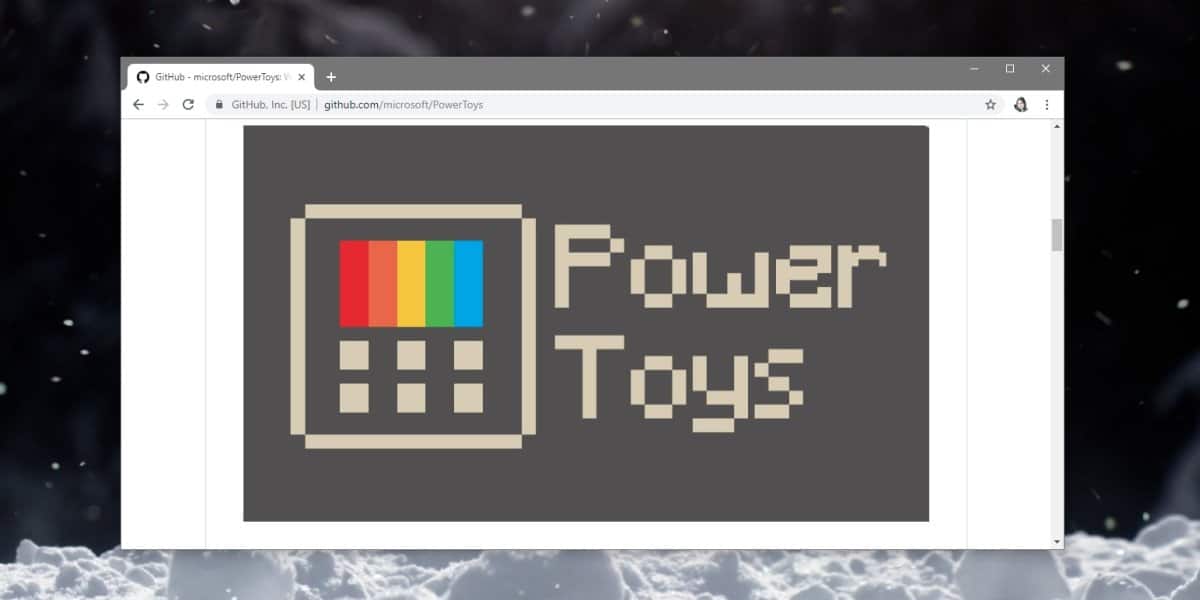
PowerToys 받기
PowerToys는 공식에서 다운로드 할 수 있습니다Github의 저장소. 릴리스 탭으로 이동하여 MSI 파일을 다운로드하십시오. 파일을 실행하여 설치하십시오. 현재 개발 된 두 가지 도구는 FancyZone과 Windows 키 바로 가기 안내서입니다.
FancyZones는 창 관리자입니다. Windows 10에는 Window Snap이 있으며 창을 관리 할 수있는 타사 앱이 없습니다. 크기를 조정하고, 쌓고, 맞추고, 배치하지만 FancyZones는 해당 상자 등을 확인합니다. 구성 가능하며 단축키와 함께 작동합니다.
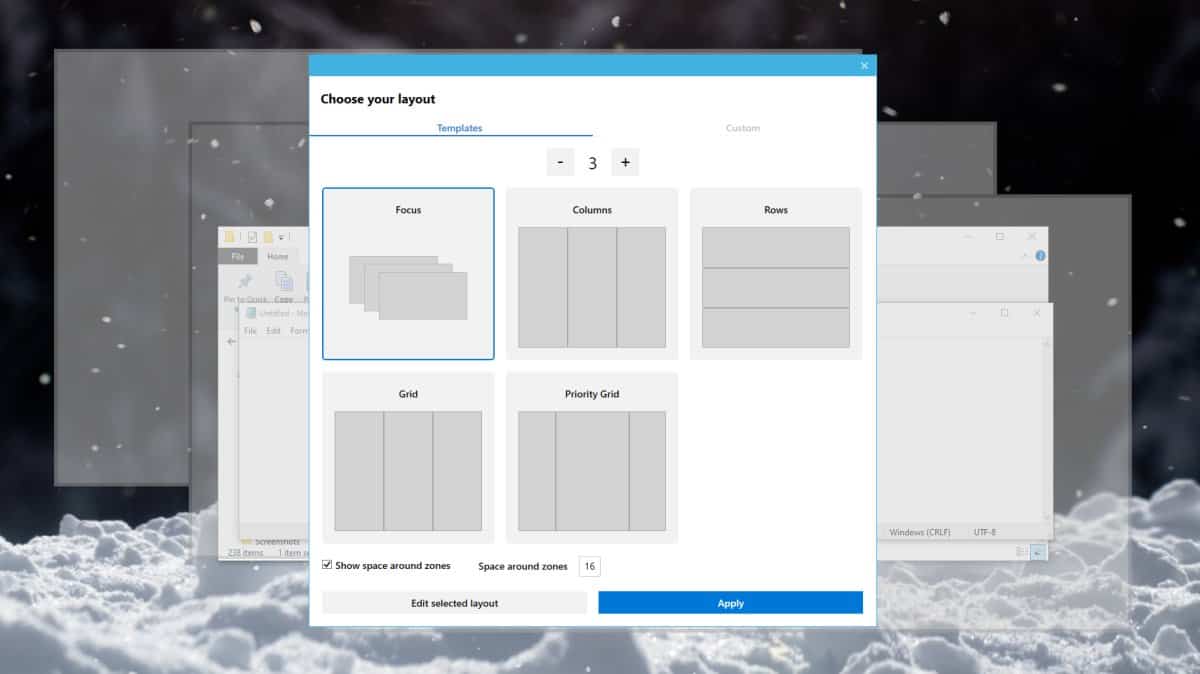
Windows 키 바로 가기 안내서는 바로 가기 안내서입니다필요할 때까지 알지 못했습니다. 사용할 수있는 현재 Windows 바로 가기가 표시됩니다. 항상 범용 Windows 바로 가기가 표시되지만 상황에 맞는 바로 가기도 있으며 화면에서 열어 본 내용에 따라 표시됩니다. Windows 키 바로 가기 가이드 오버레이를 표시하려면 Windows 키가 나타날 때까지 길게 누릅니다.
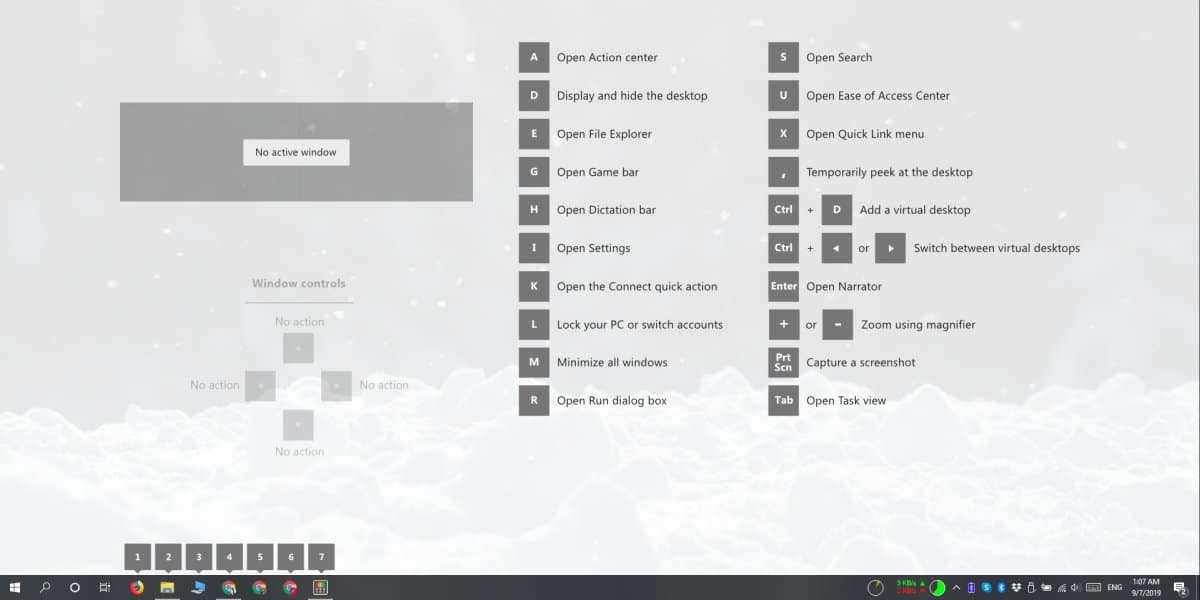
PowerToys는 UWP 성형 수술을 받았습니다. 시스템 트레이에 아이콘이 추가되며 여기에서 앱 설정에 액세스 할 수 있습니다. 설정에는 PowerToys에있는 두 가지 도구 각각에 대한 탭이 있습니다. 특정 도구를 사용하지 않으려면 설정에서 도구를 비활성화 할 수 있습니다. 도구 작동 방식을 사용자 정의하려면 PowerToys 설정의 해당 탭으로 이동하십시오.
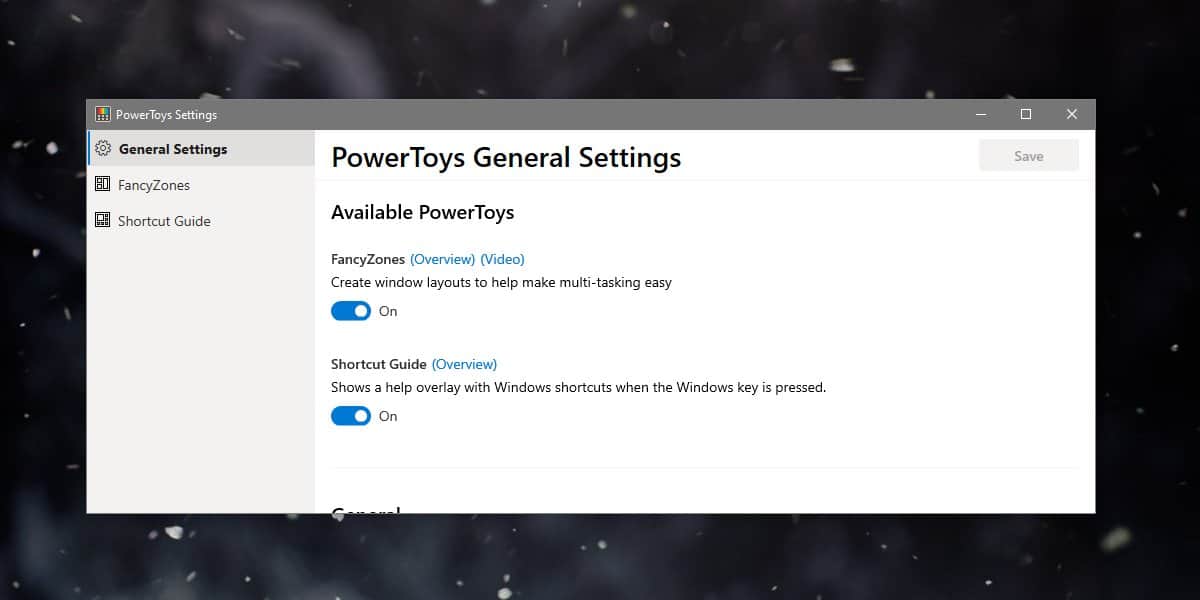
Microsoft가 작동하는 다른 도구가 있습니다화면의 애니메이션 GIF 레코더 중 하나입니다. 현재 스크린 캐스트 GIF를 녹화하려면 타사 앱을 사용해야하지만 레코더가 릴리스되면 체크 아웃하는 것이 좋습니다.
PowerToys는 Windows 10에 관계없이 작동합니다현재 버전입니다. 이것은 시험판이므로 버그가 예상됩니다. 다른 도구를 사용할 수있는시기 나 PowerToys가 안정적인시기에 대한 ETA는 없지만 Microsoft가 도구를 다시 가져 오도록 선택하는 것이 좋습니다.


코멘트